uTorrent İndirilmiyor / Eşlere Bağlanmıyor [Düzeltildi]
Yayınlanan: 2022-05-17uTorrent, dünya çapında milyonlarca kullanıcının büyük dosyaları kolayca indirmesine veya paylaşmasına yardımcı oldu. Platform, BitTorrent'in en yaygın istemcilerinden biridir. Ancak birçok kullanıcı, uTorrent'in akranlarına indirilmemesi veya bağlanmaması sorununu bildirdi. Bununla birlikte, bu sorunlar kolayca düzeltilebilir ancak bazı kullanıcıları web'den dosya indirmek için aceleyle kızdırabilir.
Aşağıdaki makale, uTorrent'in eşlere bağlanarak indirilmemesi için %100 uygulanabilir düzeltmeleri listeler. Listeyi gözden geçirin ve Windows cihazınızla iyi çalışan birini seçin.
uTorrent'in Bağlanmamasını veya İndirmemesini Düzeltme Yöntemleri
uTorrent ile indirme ve bağlantı sorununu çözmek için basit düzeltmeleri listeledik. Ancak, tüm bu düzeltmeleri uygulamanız gerekmez. uTorrent'in bağlanmama veya indirme sorunu çözülene kadar aşağıda listelenen düzeltmeleri tek tek uygulayın.
DÜZELTME 1: Windows Güvenlik Duvarı üzerinden uTorrent'e izin verin
uTorrent kurulum sihirbazı, Windows Güvenlik Duvarı'na otomatik olarak bir istisna ekler. Ancak, bazen bu, üçüncü taraf yazılımların yönlendirdiği şekilde başarısız olabilir.
Güvenlik Duvarı üzerinden uTorrent'e izin verme adımları.
- Arama çubuğuna Güvenlik Duvarı yazın ve Güvenlik Duvarı ve ağ koruması'nı açın.
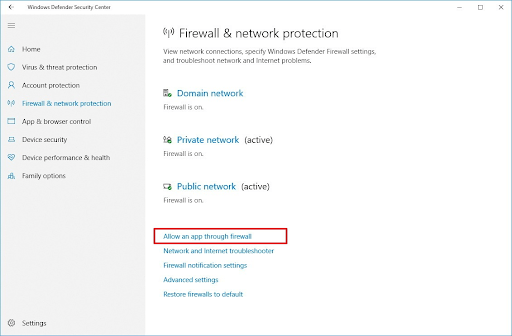
- Bir uygulamaya güvenlik duvarı üzerinden izin ver bağlantısını tıklayın. Ardından Ayarları Değiştir düğmesine tıklayın.
- En alta gidin ve uTorrent'i bulun. Herkese açık ve Etki Alanı olarak işaretleyin.
- Ayarları uygulamak için Tamam'a tıklayın.
uTorrent İndirilmiyor veya Bağlanmıyor hatası antivirüs yazılımından kaynaklanıyorsa, düzeltmek için yapabilecekleriniz burada.
Cihazınızda yüklü olan Antivirüs yazılımı, Windows Güvenlik Duvarı üzerinde kontrolü ele alabilir. Ve indirme veya bağlantı sorunlarına yol açan uTorrent'i engelleyebilir.
Resmi destek sayfası aracılığıyla ilgili virüsten koruma yazılımınızın kılavuzunu izleyin.
uTorrent'in indirilmemesi veya bağlanamaması sorunu devam ederse, panik yapmayın, sorunu çözmek için daha fazla düzeltmeyi deneyin.
DÜZELTME 2: İzleyicinizi güncelleyin
Cihazınızdaki uTorrent, akranlarla bağlantı aşamasında takılırsa, sorunun nedeni eski ekme makineleri olabilir. İzleyicinizi güncellemek ve uTorrent'in eşlere bağlanmama sorununu düzeltmek için aşağıdaki adımlara bakın.
- Eşleri kontrol etmek için sağ tıklayın ve İzleyiciyi güncelle seçeneğine tıklayın.
- Bu işe yaramazsa, uTorrent'i kapatın. Dosya Gezgini'nin adres çubuğuna %APPDATA% komutunu girin. uTorrent'i açın ve devam.DAT dosyasını kaldırın.
uTorrent'i yeniden başlatın ve uTorrent'in bağlanmama veya indirme sorununun çözülüp çözülmediğini kontrol edin. Değilse, bir sonraki alternatife geçin.

DÜZELTME 3: uTorrent Testlerini Çalıştırın
uTorrent'in indirilmeme veya bağlanmama nedeni uTorrent'in ayarlarıysa, aşağıdaki adımları kullanarak bunları ayarlayın.
- Seçenekler'e tıklayın ve ardından Kurulum kılavuzunu açın.
- Testleri çalıştır seçeneğine tıklayın. Bağlantı otomatik olarak test edilene ve doğru ayarlara ayarlanana kadar bekleyin.
Tarama, uTorrent'in indirilmemesi sorununu çözmediyse, bir sonraki alternatifi deneyin.
DÜZELTME 4: Protokol Şifrelemesini Zorla
uTorrent'inizde ayarlanan birkaç yapılandırma, bağlantıyı kesebilir ve bu da indirme sorununa yol açabilir. Ancak, bu yapılandırmaları güncelleme ve Windows PC'nizde uTorrent indirilemiyor hatasını çözme adımları.
- Seçenekler'e ve ardından Tercihler'e tıklayın.
- Sol bölmede bulunan BitTorrent seçeneğine tıklayın.
- Protokol Şifreleme'yi arayın. Giden seçeneğini Devre Dışı'dan Zorunlu'ya güncelleyin.
İndirme sorunu devam ederse, uTorrent'in indirilmemesi sorununu çözmek için sonraki yönteme geçin.
Ayrıca Okuyun: Torrent Dosyalarını İndirmek İçin En İyi uTorrent Alternatifleri
FIX 5: İndirme Hızını Maksimuma Ayarlayın
UTorrent'in indirilmemesi sorununu aşmak için indirme hızını maksimuma çıkarın. Aşağıda verilen adımlar bunu yapmak için
- Seçenekler'e tıklayın ve Tercihler'i açın.
- Bant Genişliği sekmesine gidin ve Maksimum indirme hızı sınırı, yani sıfıra ayarla seçeneğini bulun. Ve varsayılan olarak sınırsız set. İndirme hızınıza uygun hıza güncelleyin (örneğin 1800kbps)
Güncellenen indirme hızını uygulayın ve uTorrent'in şimdi bağlanıp bağlanamadığını kontrol edin. Hala uTorrent indirilmiyorsa, düzeltmek için bir sonraki yönteme geçin.
DÜZELTME 6: Gelen Bağlantı Noktasını Değiştirin
Bağlantı noktası bozulursa bağlantı ayarları engellenebilir ve uTorrent'in indirilmemesine neden olabilir. Başka bir bağlantı noktasına geçmek ve sorunu çözmek için aşağıdaki adımlar uygulanabilir.
- Seçenekler'e ve ardından tercihe tıklayın.
- Bağlantı sekmesini seçin ve mevcut değeri artırın veya azaltın. Başvurmak için Tamam'a tıklayın, ardından sorunun bir ağ bağlantısı sorunundan kaynaklanıp kaynaklanmadığını kontrol edin.
- Ayrıca ekme makineleri ile doğrudan bağlantıya olanak sağladığı için aktarım hızını artırmak için aşağıdaki seçenekleri etkinleştirebilirsiniz.
- UPnP bağlantı noktası eşlemesini etkinleştir
- NAT-PMP bağlantı noktası eşlemesini etkinleştir
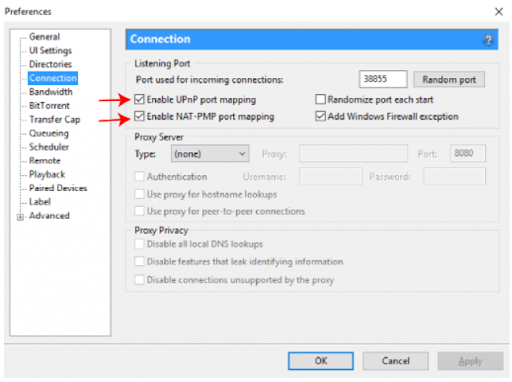
- Ayarları güncellemek için Tamam'a tıklayın.
Şimdi uTorrent ile indirip indiremediğinizi veya eşlere bağlanıp bağlanamadığınızı kontrol edin. UTorrent'in indirilmemesi sorunu devam ederse, aşağıdaki düzeltmeyle devam edin.
DÜZELTME 7: Başka Bir Torrent Dosyası Bulun
Yukarıdaki tüm düzeltmelerin Windows cihazınızın uTorrent'in bağlanmamasını düzeltmesi için şans getirmemesi durumunda, torrent için daha iyi bir dosya bulmayı deneyin. Cihazınızdaki torrent dosyası ölü veya arızalıysa, onu bir başkasıyla değiştirmelisiniz. İşte daha fazla tohum içeren torrent dosyalarını aramak için kaynaklar.
- The Pirate Bay: Genel olarak en iyi kaynak
- RARBG: En son içerik için
- 1337x: Gelişmiş Arama seçeneklerine sahiptir
- YTS: Filmler için en iyi kaynak
- Torrentz2: Müzik verileri için ideal
uTorrent'te İndirilmeyen veya Eşlere Bağlanmayan Kapanış Sözleri
Yukarıdaki düzeltmelerin, uTorrent'in Windows 10, 11 veya daha eski sürüm cihazlarınıza bağlanmama veya indirmeme sorununu çözmenize yardımcı olduğunu umuyoruz. uTorrent ile sorunsuz bir deneyim yaşamak için bu düzeltmeleri uygulayın. Sorunlar, uTorrent veya Windows Güvenlik Duvarınızın hatalı ayarları olabilir. Bununla birlikte, nedeni belirlemek zor olabilir, ancak yukarıdaki düzeltmeler, uTorrent'in bağlanmaması veya indirilmemesi sorununu gidermek ve çözmek için denenebilir.
Daha fazla yardıma ihtiyacınız olursa, sorunuzu aşağıdaki yorumlara yazın. Daha fazla bilgilendirici teknik içerik için blogumuza abone olmayı unutmayın.
